
Cách chia đôi màn hình trên điện thoại Samsung cực đơn giản
Chia đôi màn hình là một tính năng vô cùng tiện lợi cho những người dùng điện thoại Samsung vì nó tối ưu hóa trải nghiệm sử dụng cho khách hàng. Trong bài viết này sẽ hướng dẫn bạn một số cách chia đôi màn hình cực đơn giản mà ai cũng có thể làm được. Hãy cùng theo dõi nhé! 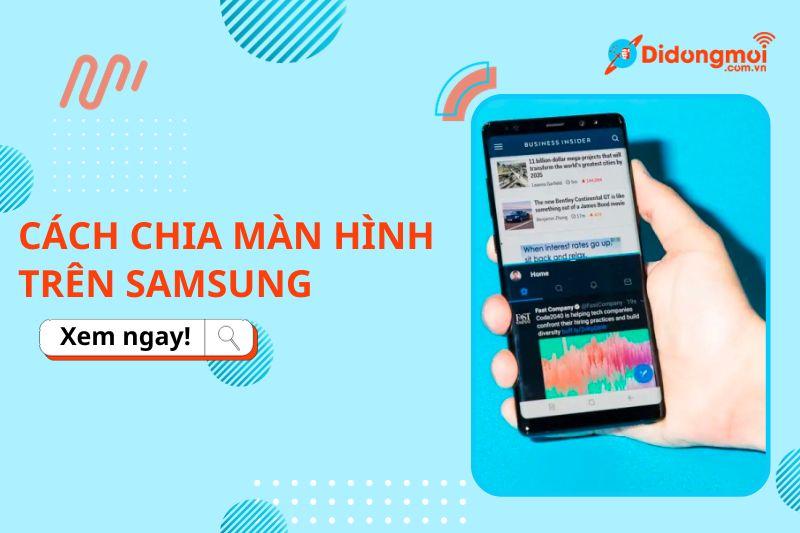
Cách chia đôi màn hình trên điện thoại Samsung cực đơn giản
Lợi ích của việc chia đôi màn hình trên điện thoại Samsung
Chia đôi màn hình là một tính năng tiện lợi cho những người dùng điện thoại Samsung, đặc biệt là những người dùng thường xuyên sử dụng nhiều ứng dụng cùng một lúc, hoặc muốn tận dụng không gian màn hình rộng của điện thoại. Dưới đây là một số lợi ích của việc chia đôi màn hình trên điện thoại Samsung:
- Bạn có thể sử dụng hai ứng dụng cùng một lúc, mà không cần phải chuyển đổi qua lại giữa chúng. Bạn có thể vừa xem video YouTube, vừa lướt Facebook hoặc vừa nhắn tin với bạn bè trên Messenger, vừa tra cứu thông tin trên Google,...
- Việc tận dụng không gian màn hình rộng của điện thoại Samsung giúp bạn xem chi tiết hơn về các ứng dụng, hoặc phóng to hoặc thu nhỏ kích thước của các ứng dụng, để phù hợp với nhu cầu của bạn.
- Tiết kiệm thời gian, nâng cao hiệu suất, và tăng trải nghiệm sử dụng điện thoại. Bạn không cần phải mất thời gian để chuyển đổi qua lại giữa các ứng dụng, hoặc để mở lại các ứng dụng đã đóng. Bạn cũng có thể làm nhiều việc hơn trong cùng một thời gian, và tận hưởng sự tiện lợi và linh hoạt của việc chia đôi màn hình.

Lợi ích của việc chia đôi màn hình trên điện thoại samsung
Cách chia đôi màn hình trên điện thoại Samsung
Sử dụng chức năng đa cửa sổ
Bước 1: Tại màn hình chính, bạn chọn nút Đa nhiệm (3 dấu gạch thẳng) ở góc trái của màn hình. 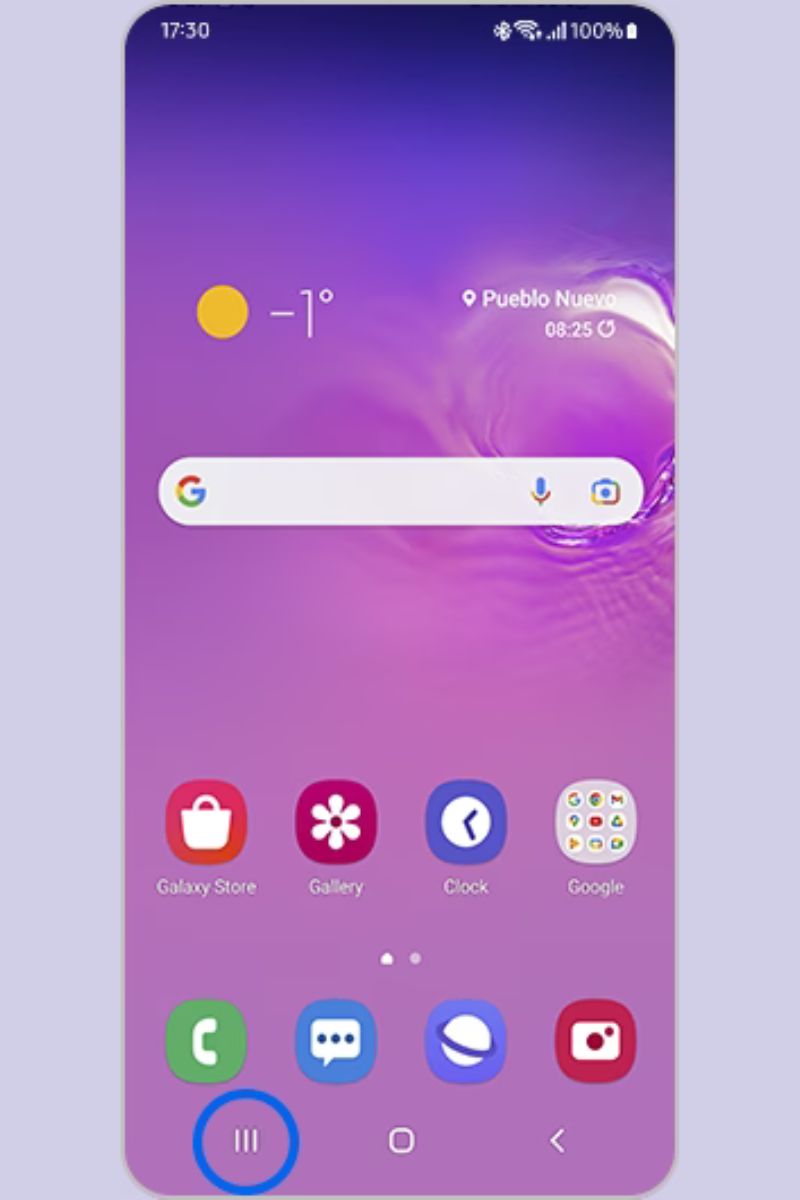
Bước 1
Bước 2: Sau đó, màn hình sẽ hiển thị danh sách các ứng dụng. Bạn có thể gạt sang trái hoặc phải để tìm ứng dụng mà bạn muốn xem. Sau đó, bạn nhấn vào biểu tượng của ứng dụng đó. 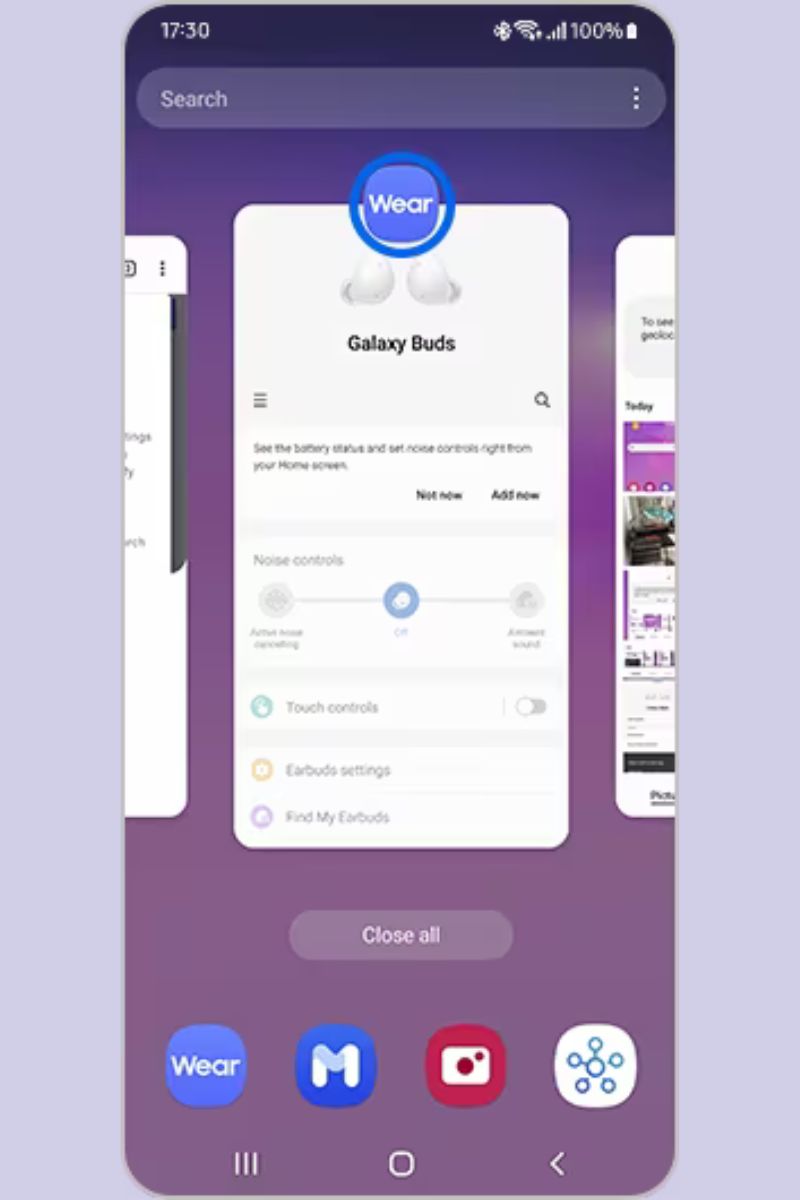
Bước 2
Bước 3: Tiếp theo, bạn chọn Open Split Screen View để tách đôi màn hình. 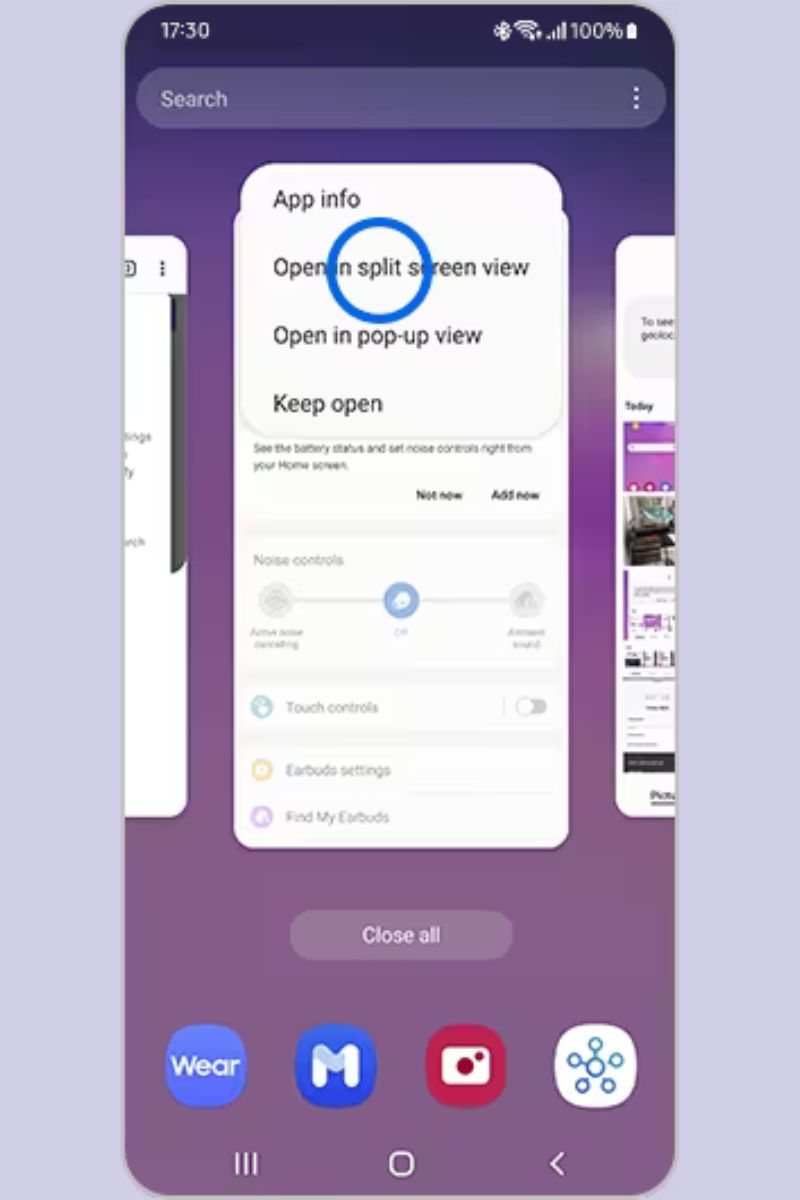
Bước 3
Bước 4: Ở bước này, ứng dụng đầu tiên đã hiển thị ở nửa trên của màn hình. Sau đó, bạn tiếp tục nhấp chọn vào biểu tượng thứ hai để hiển thị. 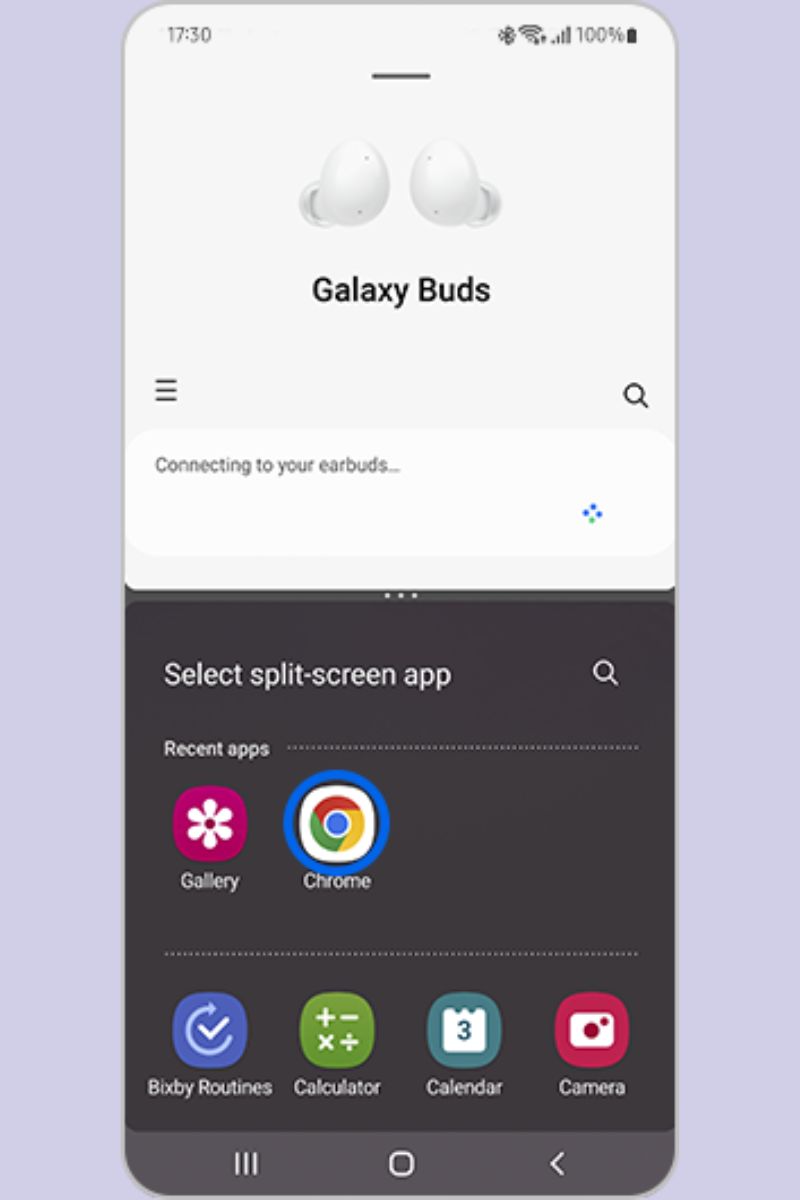
Bước 4
Bước 5: Vậy là bạn đã chia đôi màn hình thành công và có thể tương tác trên cả hai ứng dụng cùng lúc. Bên cạnh đó, bạn cũng có thể điều chỉnh kích thước giữa cửa sổ bằng cách nhấn giữ và kéo đường kẻ giữa hai ô. 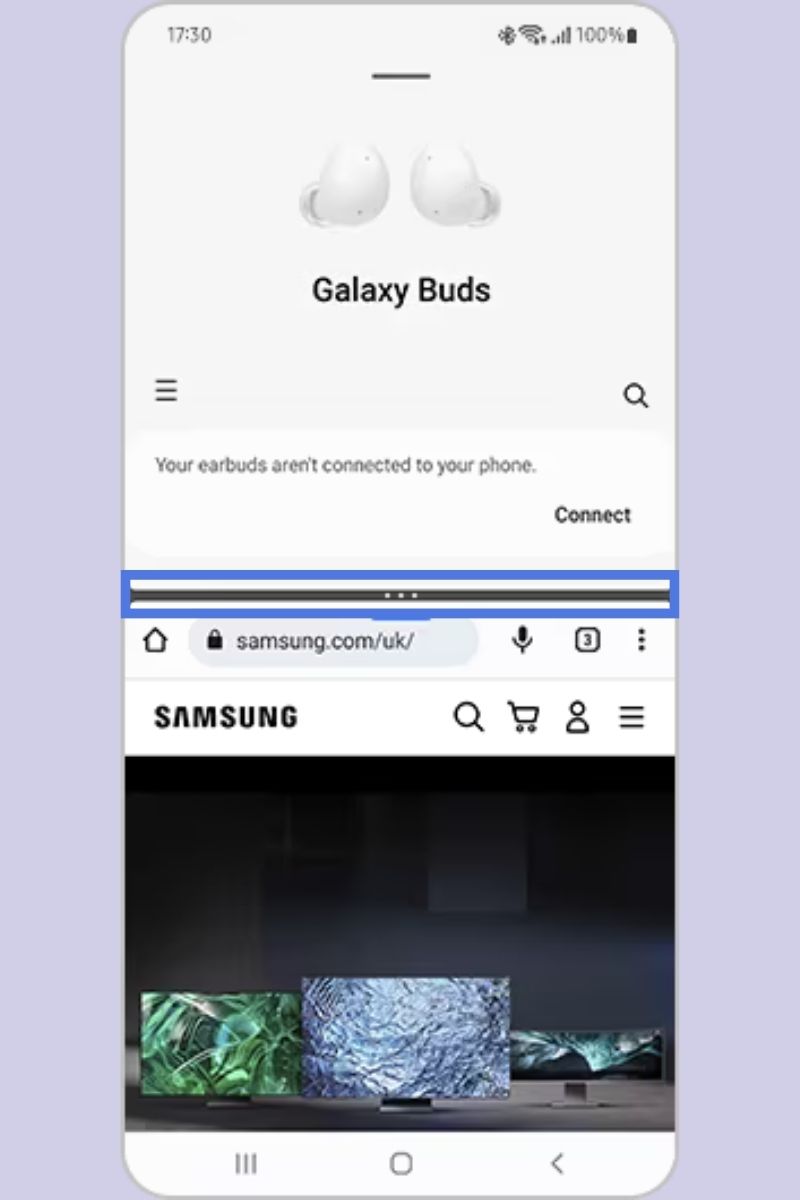
Bước 5
Bước 6: Để thoát khỏi chế độ chia đôi màn hình, bạn chỉ cần nhấn nút Home là xong. 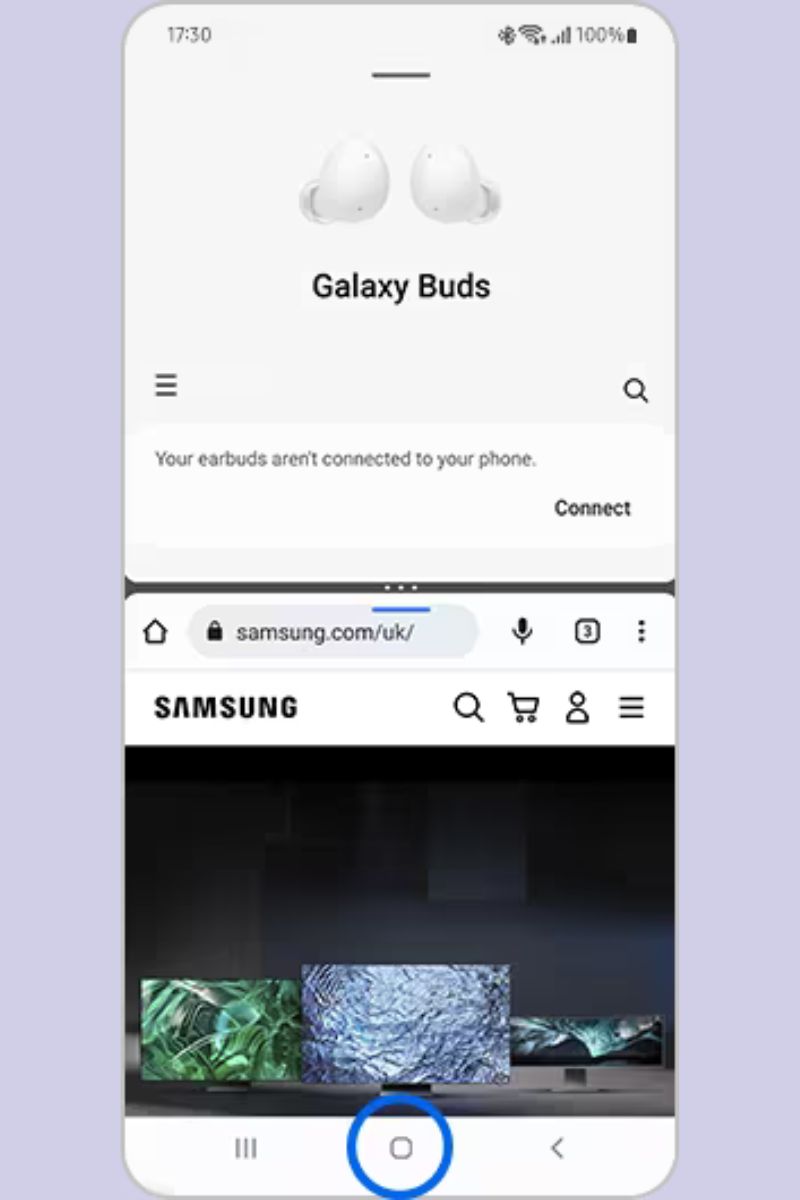
Bước 6
Sử dụng cài đặt hệ thống trên Samsung
Bước 1: Mở Cài đặt > Chọn Tính năng nâng cao > Chọn Đa cửa sổ.
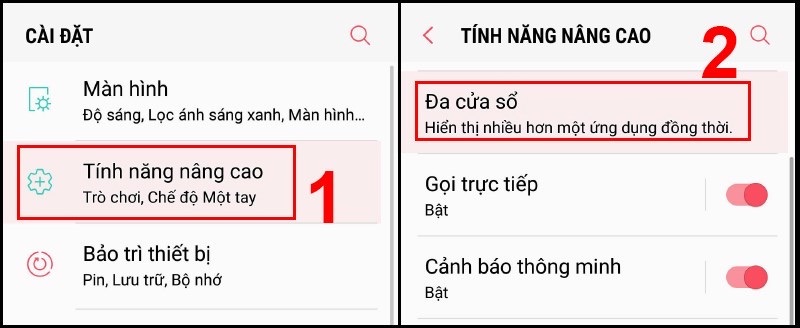
Chọn tính năng nâng cao > Đa cửa sổ
- Bước 2: Kích hoạt tính năng chia màn hình bằng cách chuyển công tắc thao tác xem chia đôi màn hình sang vị trí bật, và bạn sẽ thấy một biểu tượng chia màn hình ở góc trên bên phải của thanh thông báo.
- Bước 3: Chọn hai ứng dụng muốn chia màn hình. Việc điều chỉnh và thao tác với hai ứng dụng trên màn hình tương tự với cách vừa được giới thiệu phía trên.
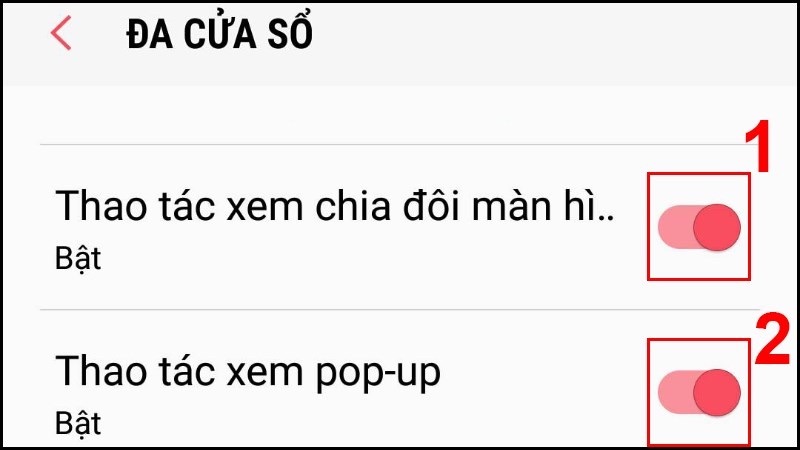
Nhấn bật tính năng xem chia đôi màn hình và pop-up
Ứng dụng chia đôi màn hình Split Screen
Bước 1: Đầu tiên, bạn cần tải ứng dụng Split Screen về từ CH Play.
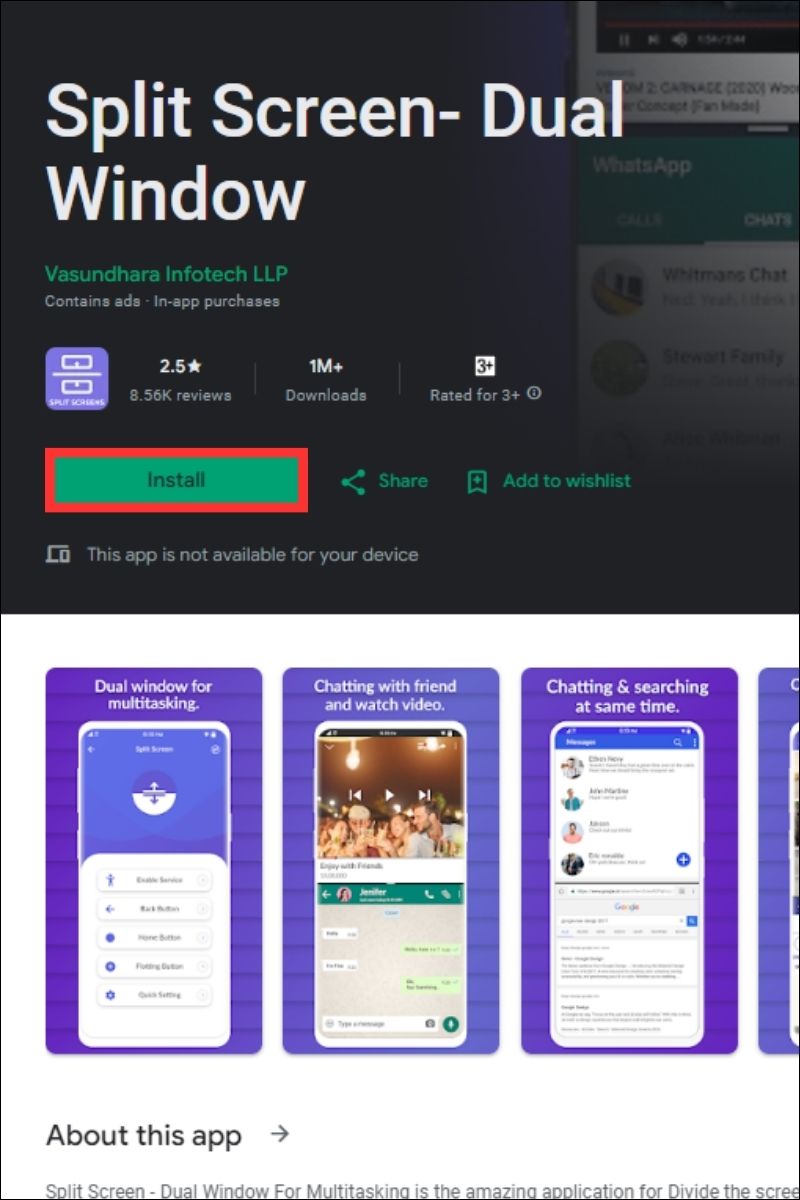
Bước 1
Bước 2: Sau đó, bạn mở ứng dụng đầu tiên lên. Trên màn hình sẽ hiển thị biểu tượng của Split Screen. Bạn nhấn vào biểu tượng này thì màn hình sẽ chia làm đôi.
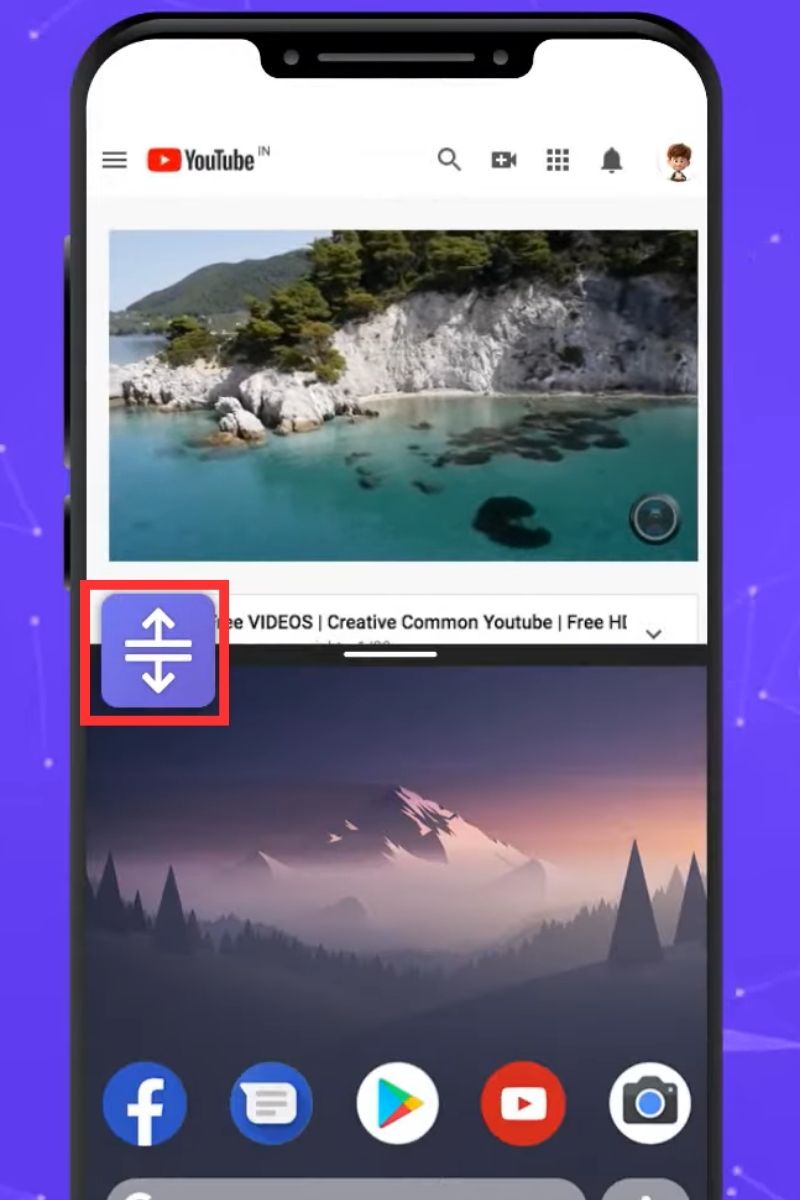
Bước 2
Bước 3: Tiếp theo, bạn chọn ứng dụng thứ hai để hiển thị.
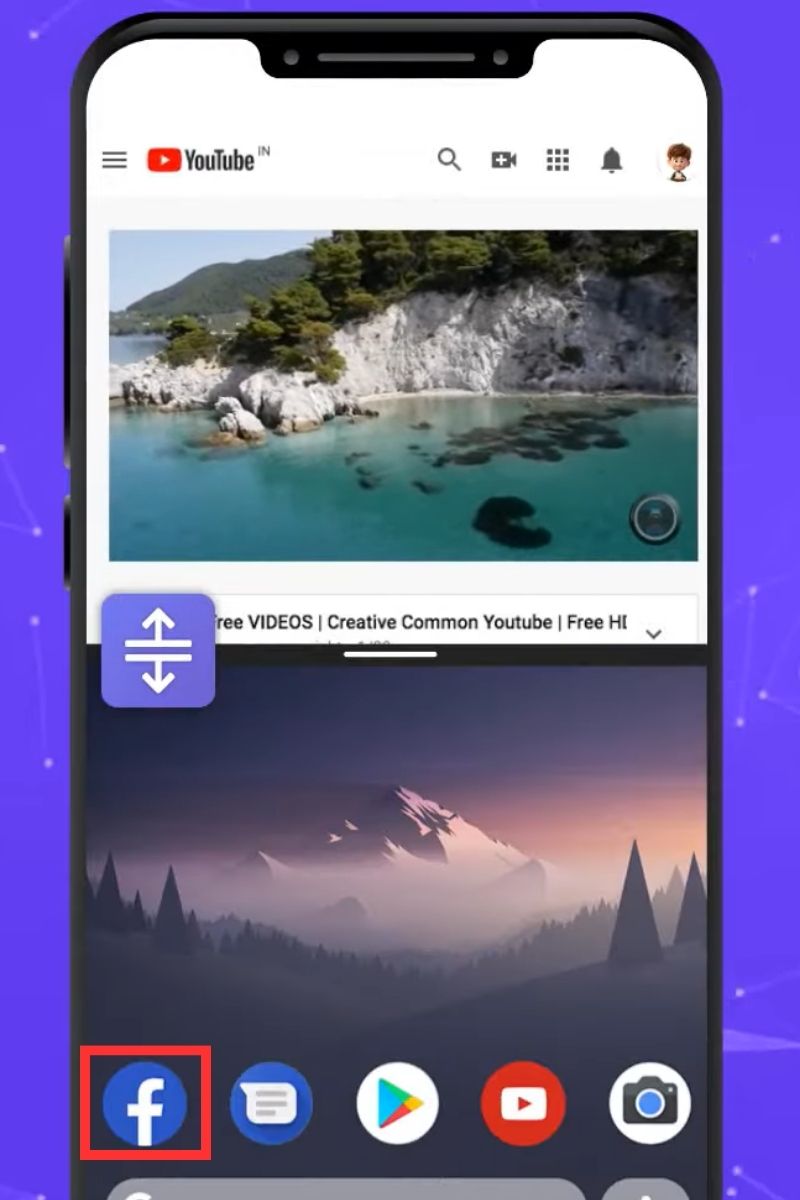
Bước 3
Vậy là bạn đã chia màn hình thành công. 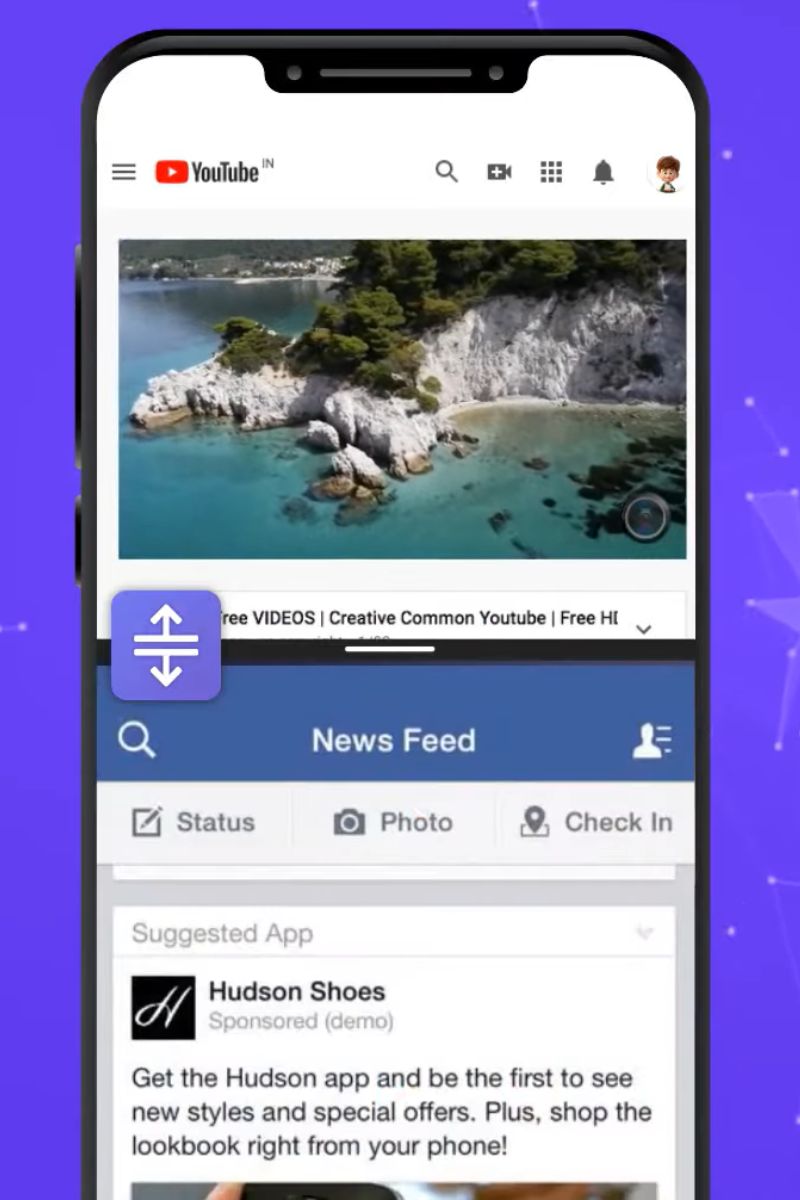
Màn hình đã được chia đôi
Bước 4: Để thoát khỏi chế độ chia màn hình, bạn chỉ cần nhấn vào biểu tượng của Split Screen một lần nữa là xong.
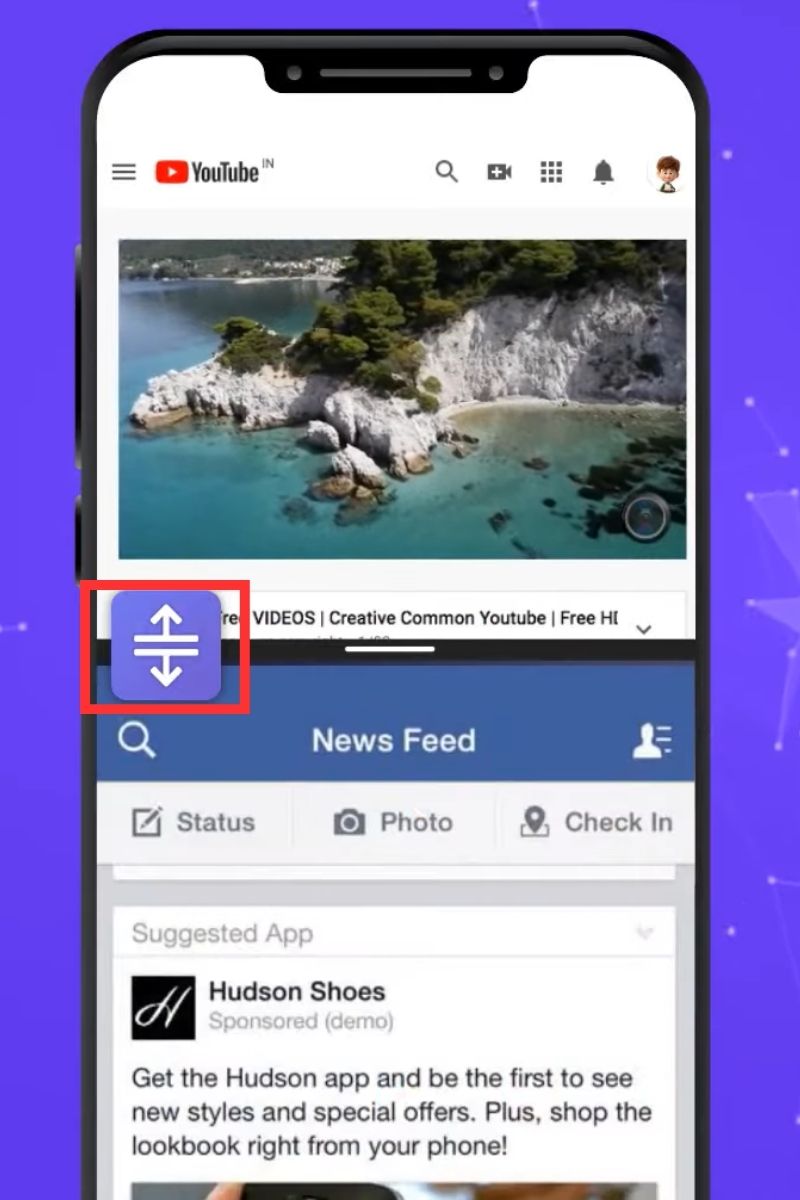
Bước 4
Lưu ý khi chia đôi màn hình trên điện thoại Samsung
Bạn nên kiểm tra xem các ứng dụng có hỗ trợ chia màn hình hay không, bằng cách xem biểu tượng chia màn hình ở góc trên bên phải của mỗi ứng dụng. Nếu ứng dụng có biểu tượng chia màn hình, thì nó có hỗ trợ tính năng này và ngược lại. Bạn cũng nên cập nhật các ứng dụng lên phiên bản mới nhất, để có thể sử dụng tính năng chia màn hình một cách tốt nhất.
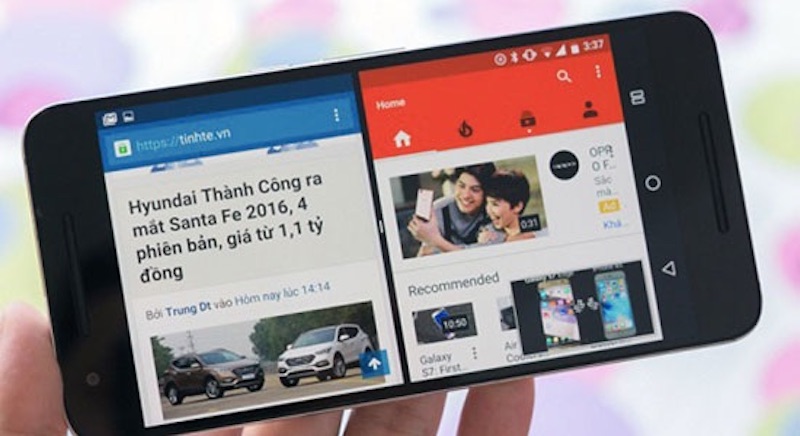
Những lưu ý khi chia đôi màn hình trên điện thoại Samsung
Bạn nên thử điều chỉnh chia màn hình theo nhu cầu của bạn, bằng cách thay đổi kích thước, vị trí, hoặc chức năng của các ứng dụng. Bạn có thể tìm ra cách chia màn hình phù hợp nhất cho bạn, để có thể sử dụng các ứng dụng một cách hiệu quả và tiện lợi. Bạn cũng có thể thay đổi các ứng dụng chia màn hình, bằng cách chọn các ứng dụng khác trong danh sách các ứng dụng đã mở gần đây, hoặc bằng cách mở các ứng dụng mới từ màn hình chính.
Hy vọng bài viết này đã giúp bạn hiểu rõ hơn về cách chia đôi màn hình trên điện thoại Samsung. Nếu bạn có bất kỳ câu hỏi nào khác hay có nhu cầu mua hàng, hãy liên hệ ngay hotline 1900.0220 hoặc website didongmoi.com.vn để được tư vấn miễn phí nhé!
Xem thêm:
- Màn hình Super LCD 5 là gì Ưu điểm Có trên thiết bị nào
- Anti-glare là gì? Ưu, nhược điểm và cách chọn màn hình chống chói
- Màn hình Micro LED là gì? Ứng dụng, khác gì với OLED, LCD?
Link nội dung: https://phamkha.edu.vn/index.php/cach-chia-doi-man-hinh-samsung-a28064.html